Yola est un constructeur de site web convivial qui permet aux particuliers et aux petites entreprises de créer facilement leurs sites. Il simplifie le processus de développement de site web en offrant une interface de glisser-déposer, permettant aux utilisateurs de personnaliser les mises en page, d’ajouter du contenu et d’intégrer des fonctionnalités de manière simplifiée.
Obtenir le code d’intégration
Suivez ces étapes pour copier le code d’intégration pour votre site Yola :
- Dans Form Builder, cliquez sur Publier.
- Ensuite, cliquez sur Plateformes.
- Ensuite, sélectionnez Yola. Vous pouvez utiliser la barre de recherche pour le trouver facilement.
- Sur l’écran suivant, cliquez sur Copier le code.
Intégrer le formulaire
Une fois que vous êtes connecté à votre compte Yola, ouvrez votre site dans le Sitebuilder. Pour ce faire, cliquez simplement sur le bouton Modifier le site de votre Tableau de bord. Ensuite, suivez ces étapes pour intégrer votre formulaire sur votre site :
- Dans Yola Sitebuilder, cliquez sur l’icône Plus bleue pour ouvrir le menu de la bibliothèque de blocs.
- Dans le menu, cliquez sur Bloc personnalisé pour l’ajouter à votre canevas.
- Ensuite, cliquez sur le bouton Ajouter un widget du bloc personnalisé dans votre canevas pour ouvrir la fenêtre de la bibliothèque de widgets.
- Sous la section Médias, cliquez sur le widget d’intégration pour l’ajouter à votre canevas.
- Ensuite, cliquez sur le widget Code d’intégration dans votre canevas, puis sur le bouton Paramètres d’Iframe dans le menu qui apparaît.
- Dans la fenêtre Paramètres d’Iframe, allez à l’onglet Code d’intégration et supprimez le code d’intégration YouTube par défaut.
- Ensuite, collez votre code d’intégration de formulaire et cliquez sur le bouton Soumettre en bas.
- Cliquez sur le bouton Enregistrer en haut du Yola Sitebuilder pour appliquer les modifications.
Ajuster la hauteur du formulaire intégré
Le Yola Sitebuilder supprime automatiquement la partie script de votre code d’intégration de formulaire, qui est responsable de l’ajustement automatique de la hauteur du formulaire intégré. Si vous intégrez un long formulaire ou un formulaire avec plusieurs pages, certaines plus longues que d’autres, sur votre site Yola sans la partie script, votre formulaire apparaîtra tronqué en bas.
Ajuster la valeur de la propriété Height à 100 % et l’attribut Scrolling à Yes dans votre code d’intégration serait la solution à ce problème. Vous pouvez effectuer ces ajustements dans les paramètres Iframe du widget Code d’intégration dans Yola Sitebuilder. Assurez-vous de cliquer sur le bouton Soumettre en bas de la fenêtre des paramètres Iframe après avoir effectué ces changements.
Ensuite, redimensionnez le widget Code d’intégration en cliquant dessus et en faisant glisser la poignée de contrôle de redimensionnement vers le bas jusqu’à ce que votre formulaire soit entièrement visible. N’oubliez pas de cliquer sur le bouton Enregistrer dans Yola Sitebuilder pour appliquer ces changements.
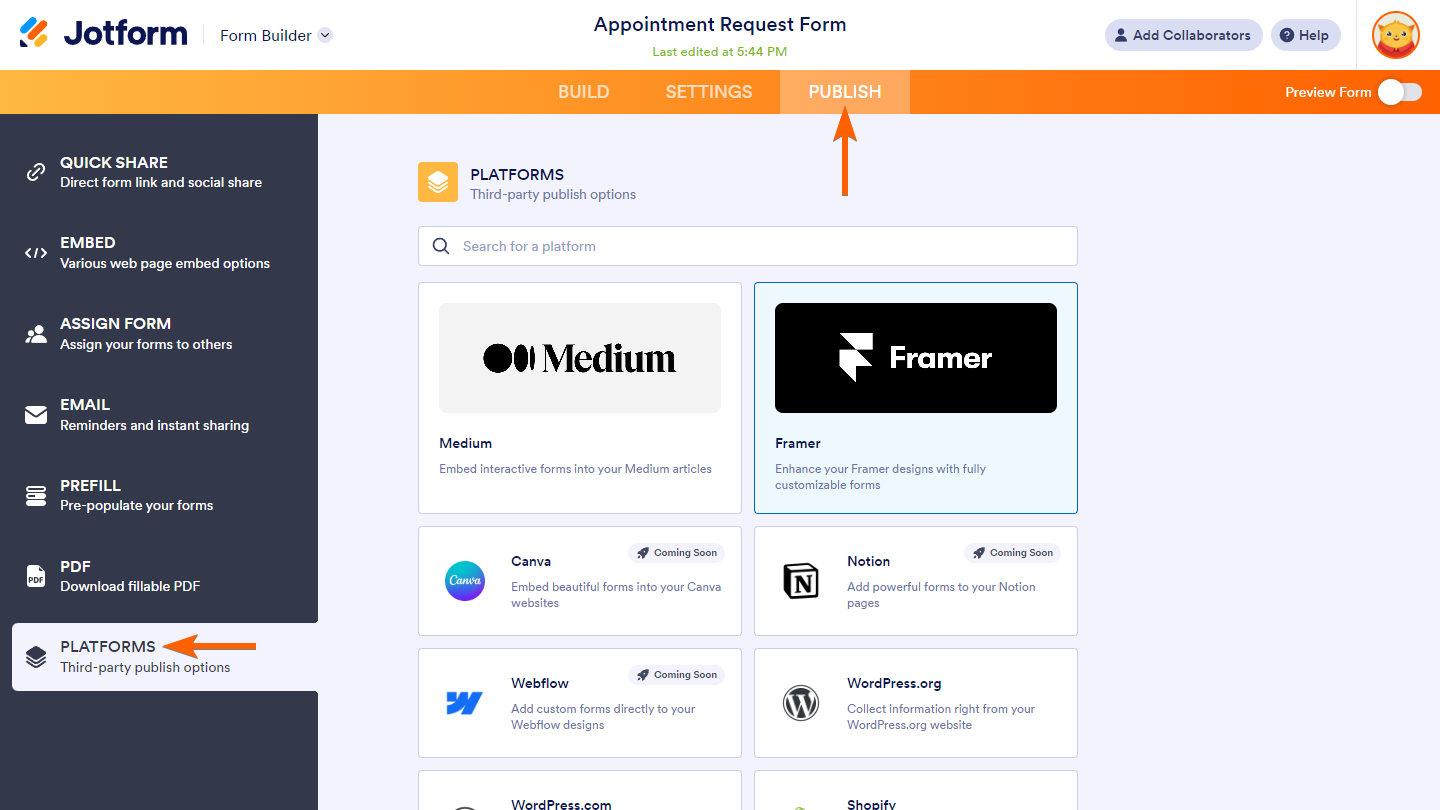
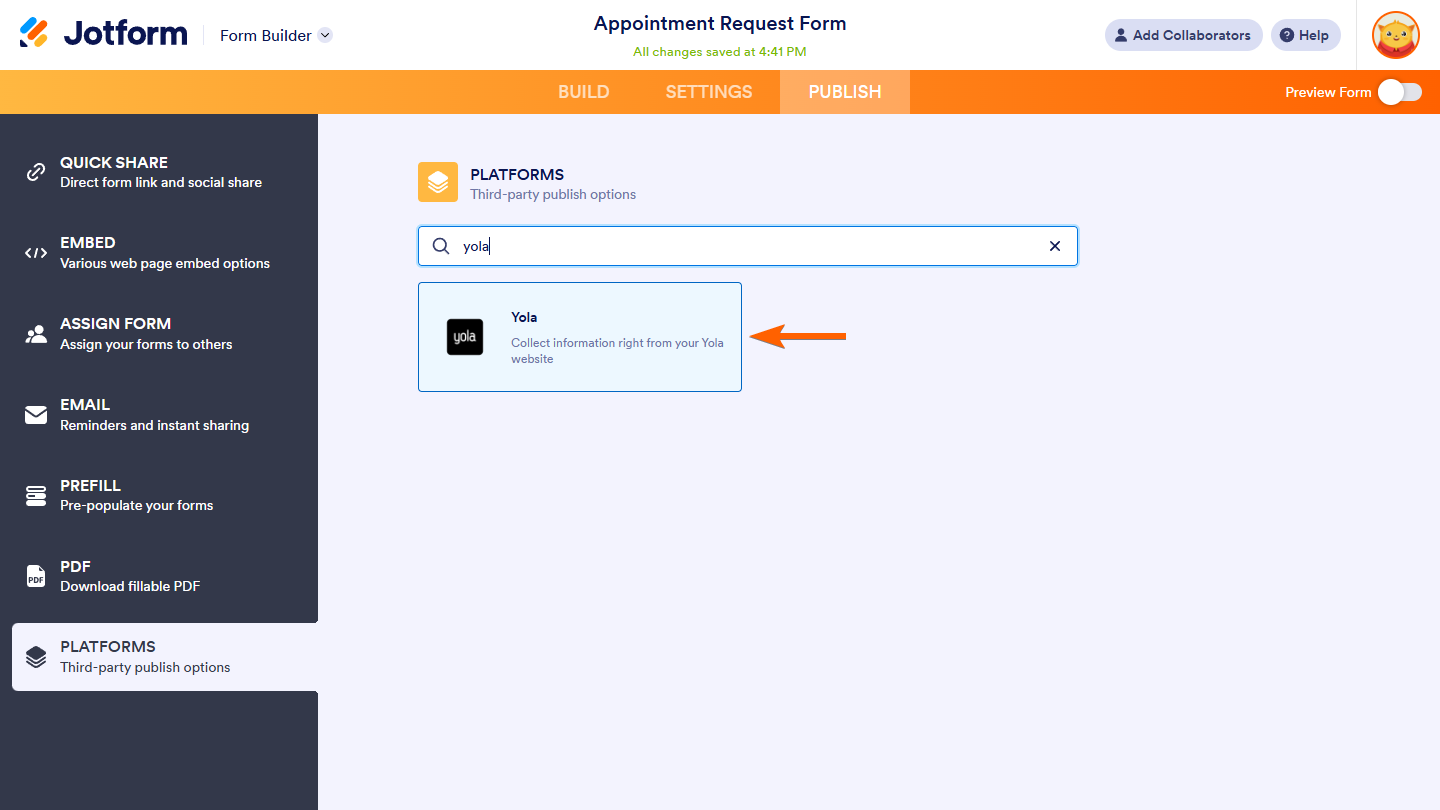
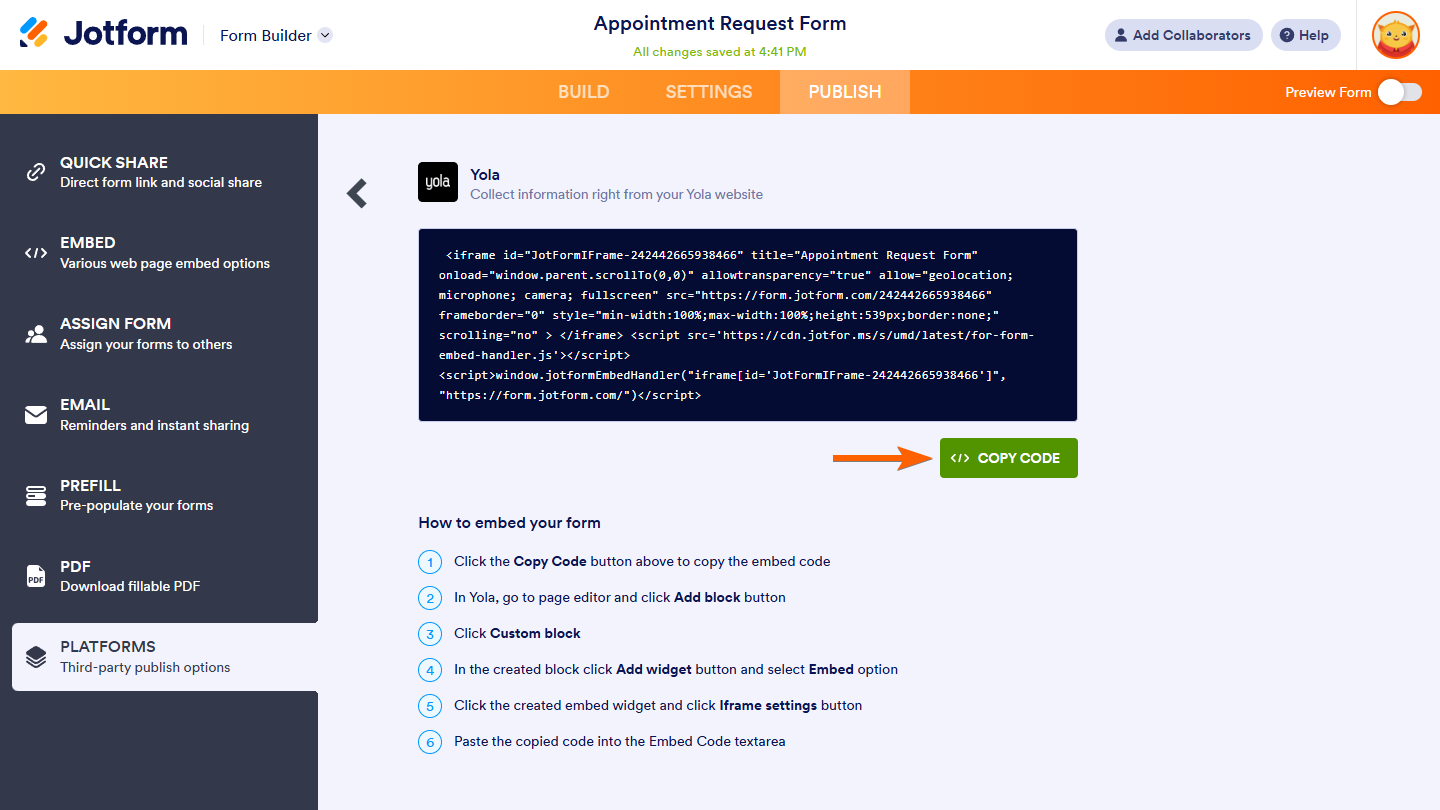
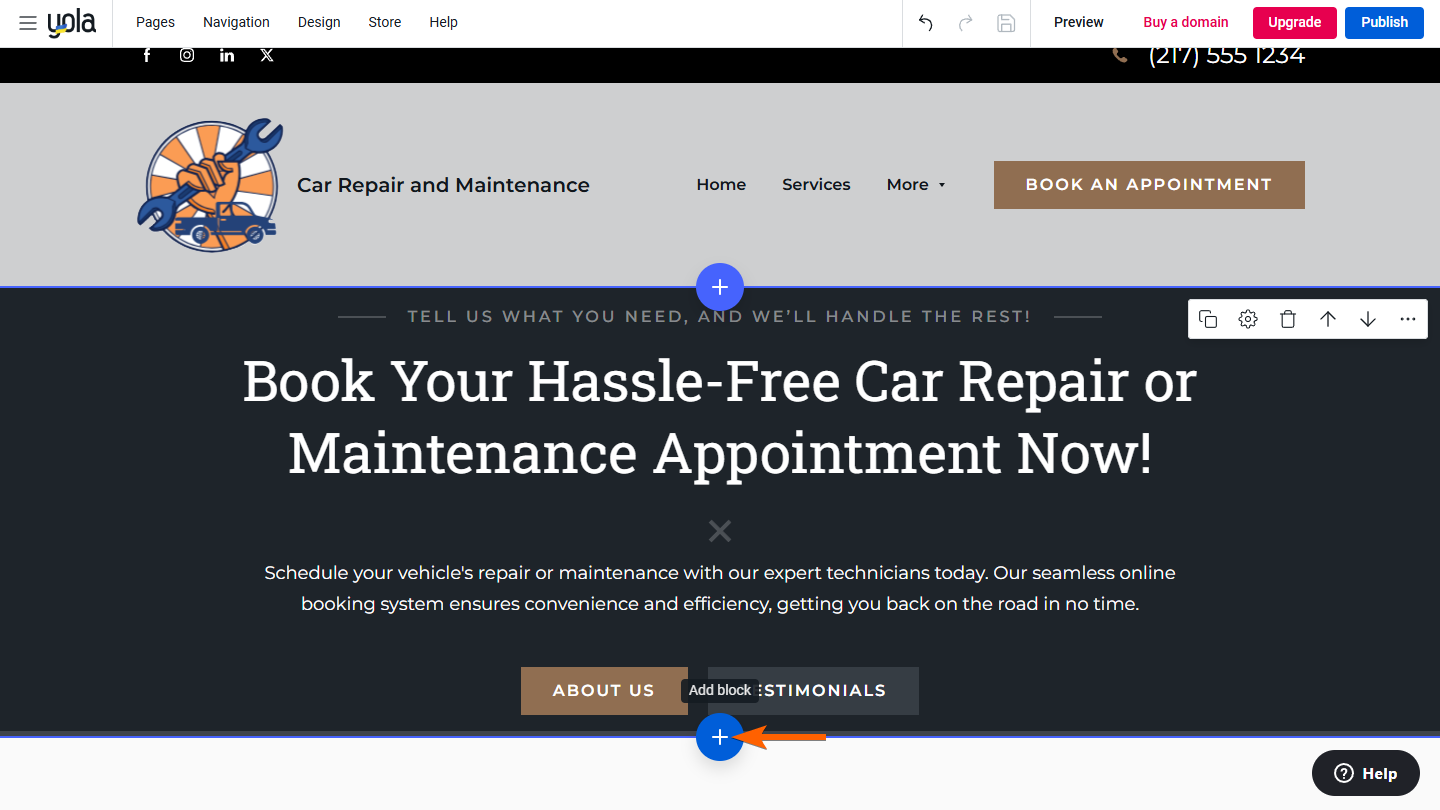
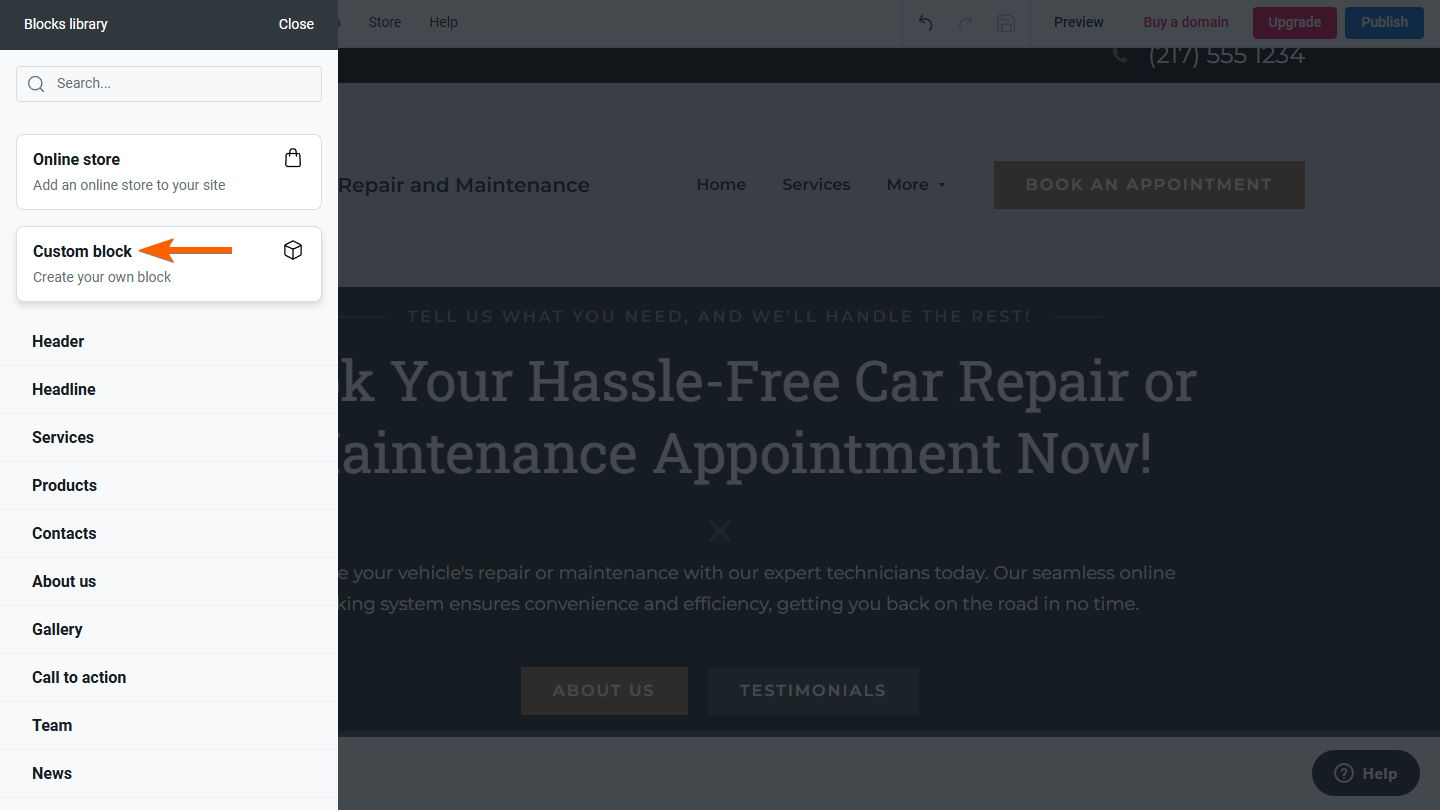
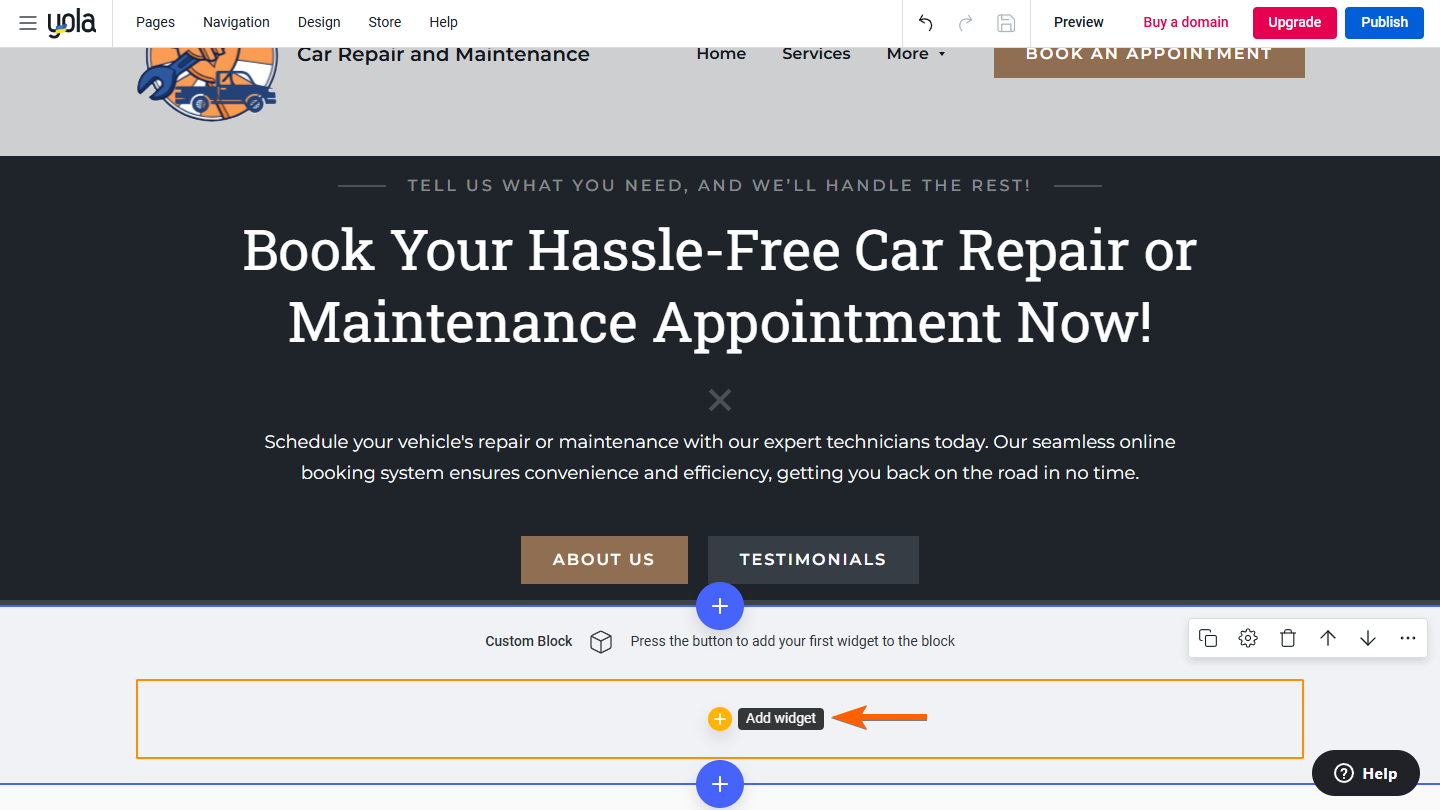
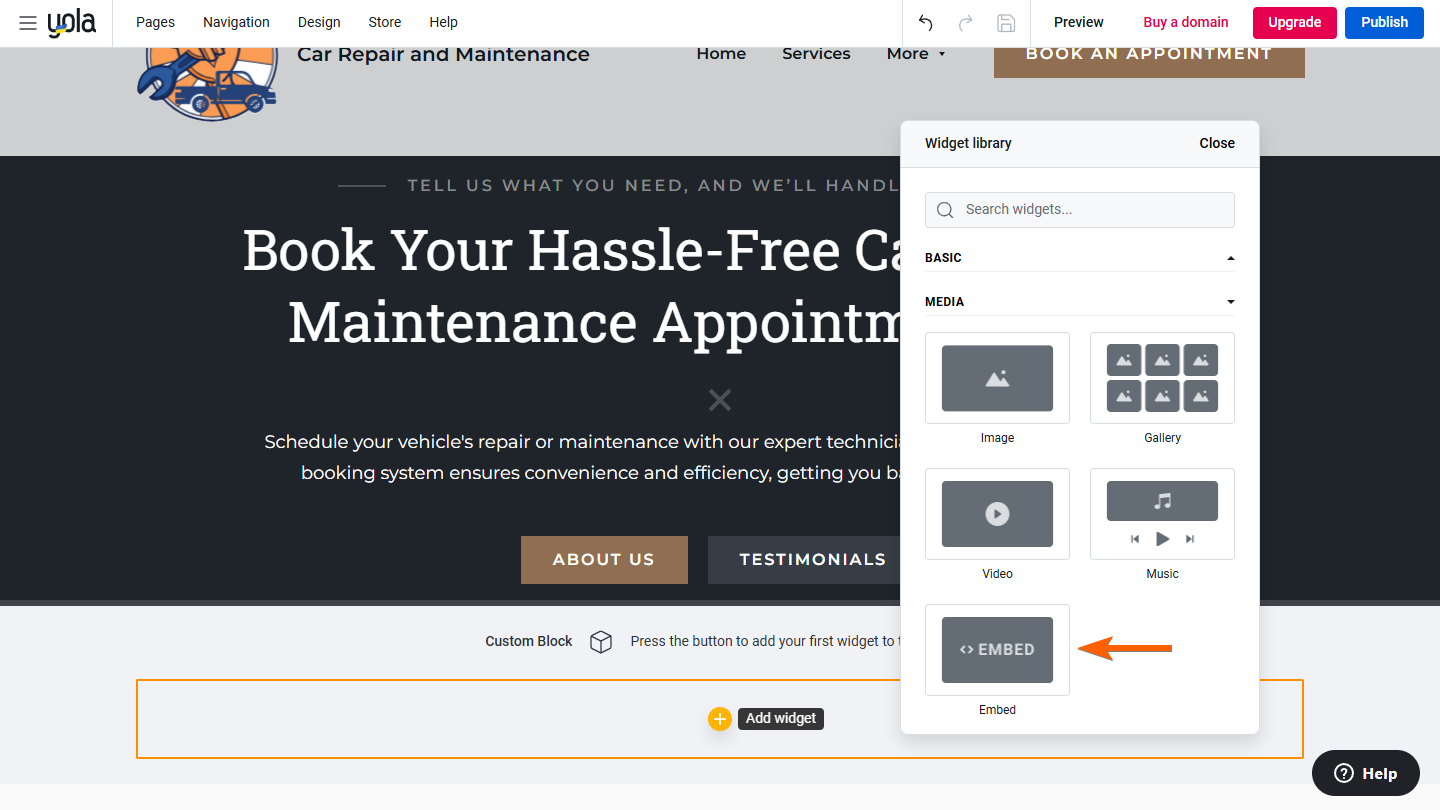
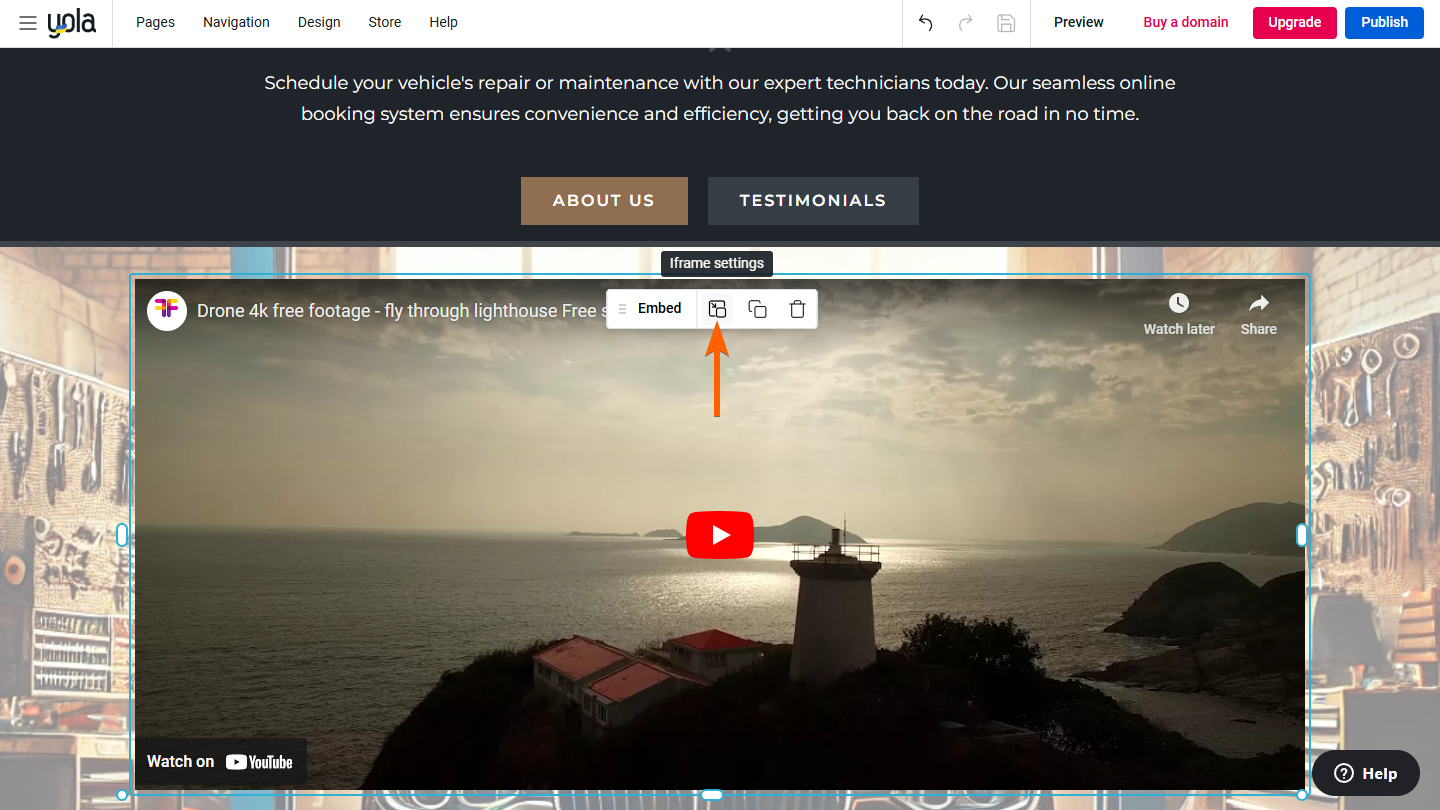
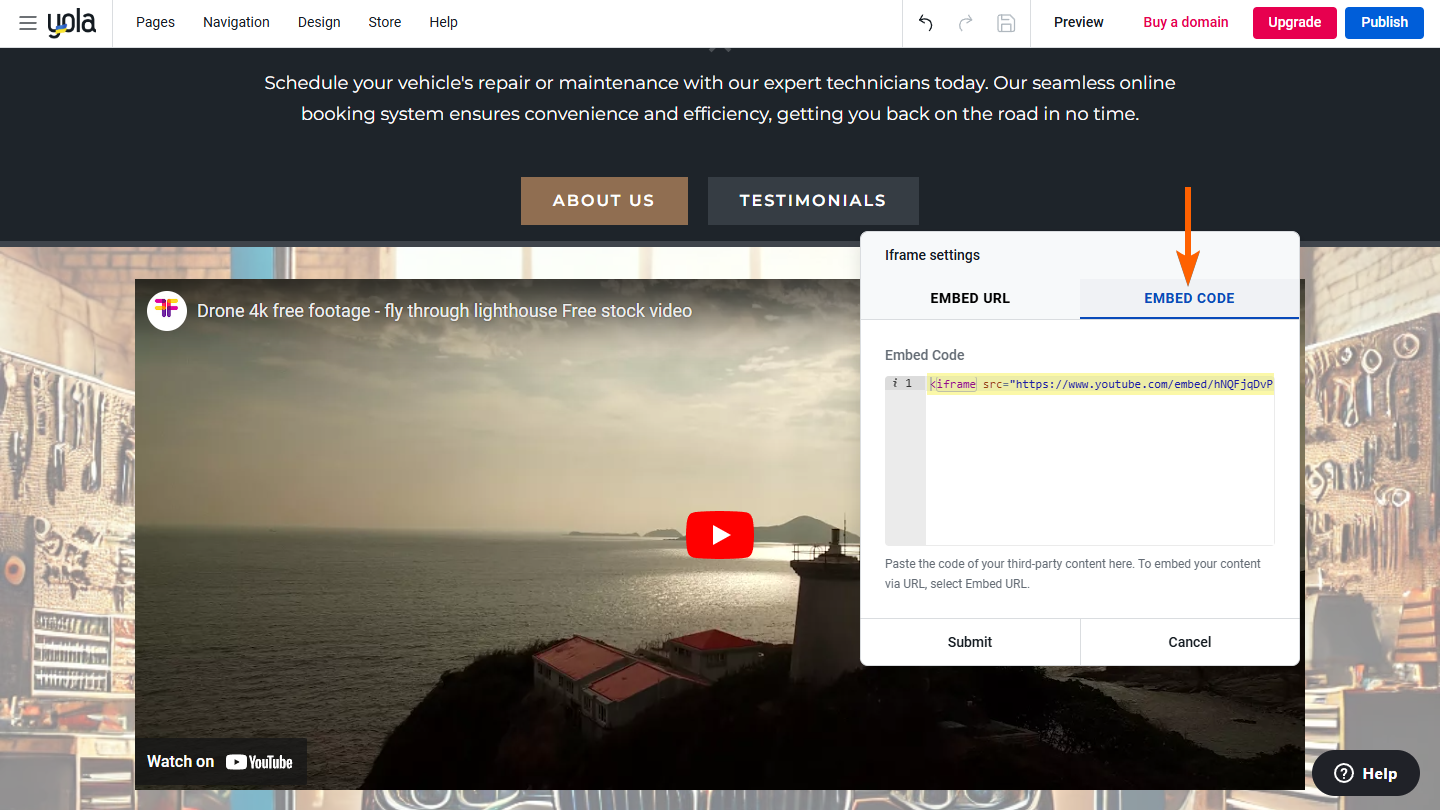
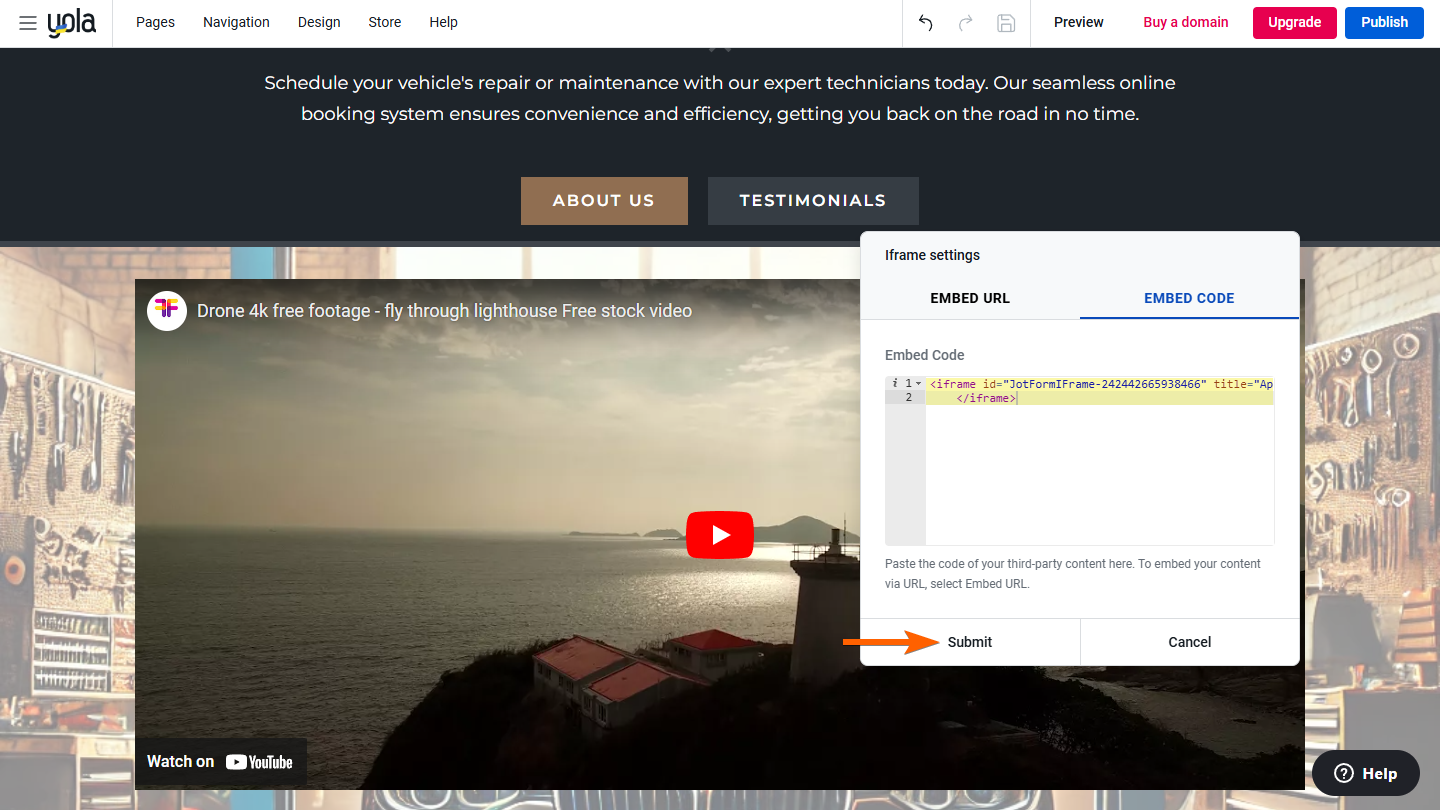
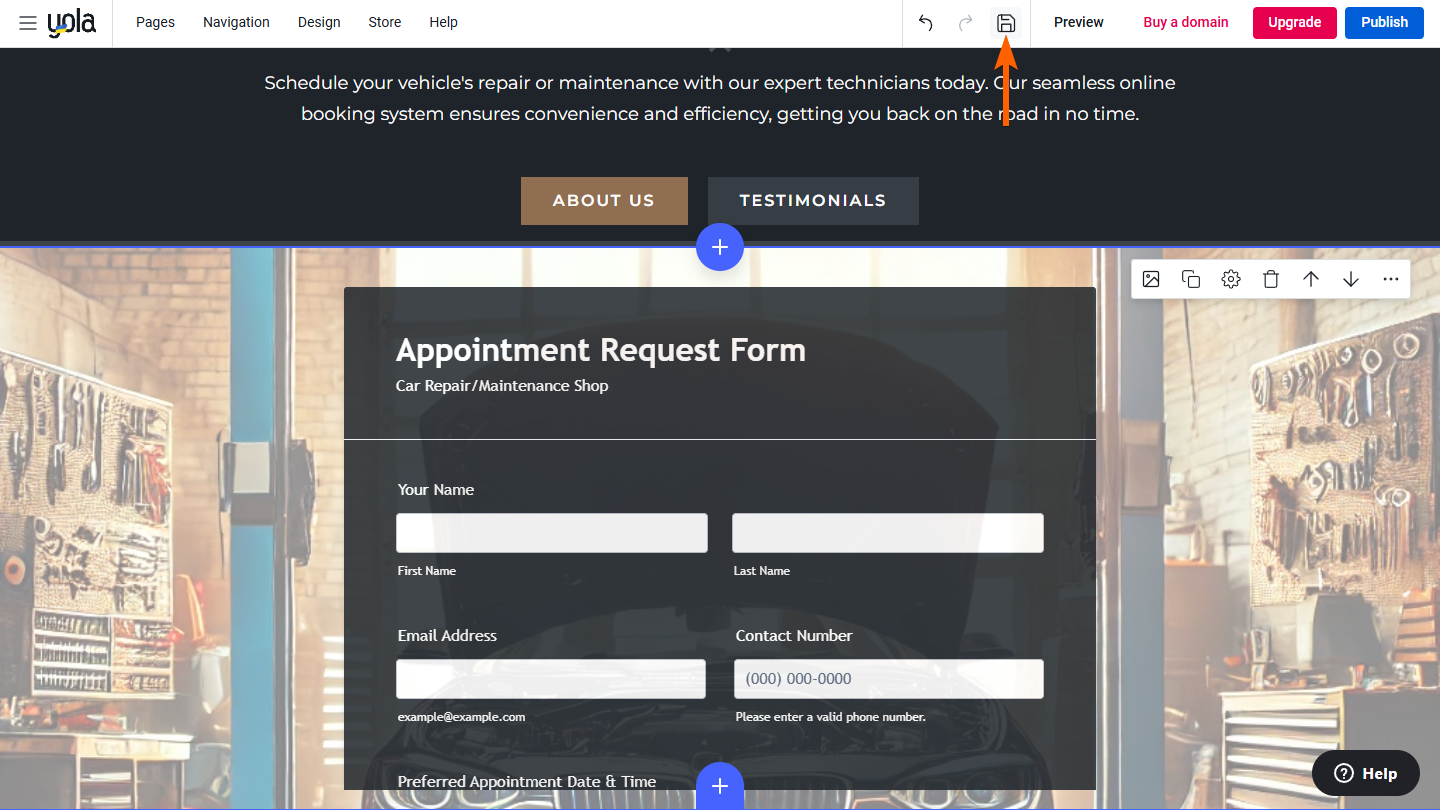
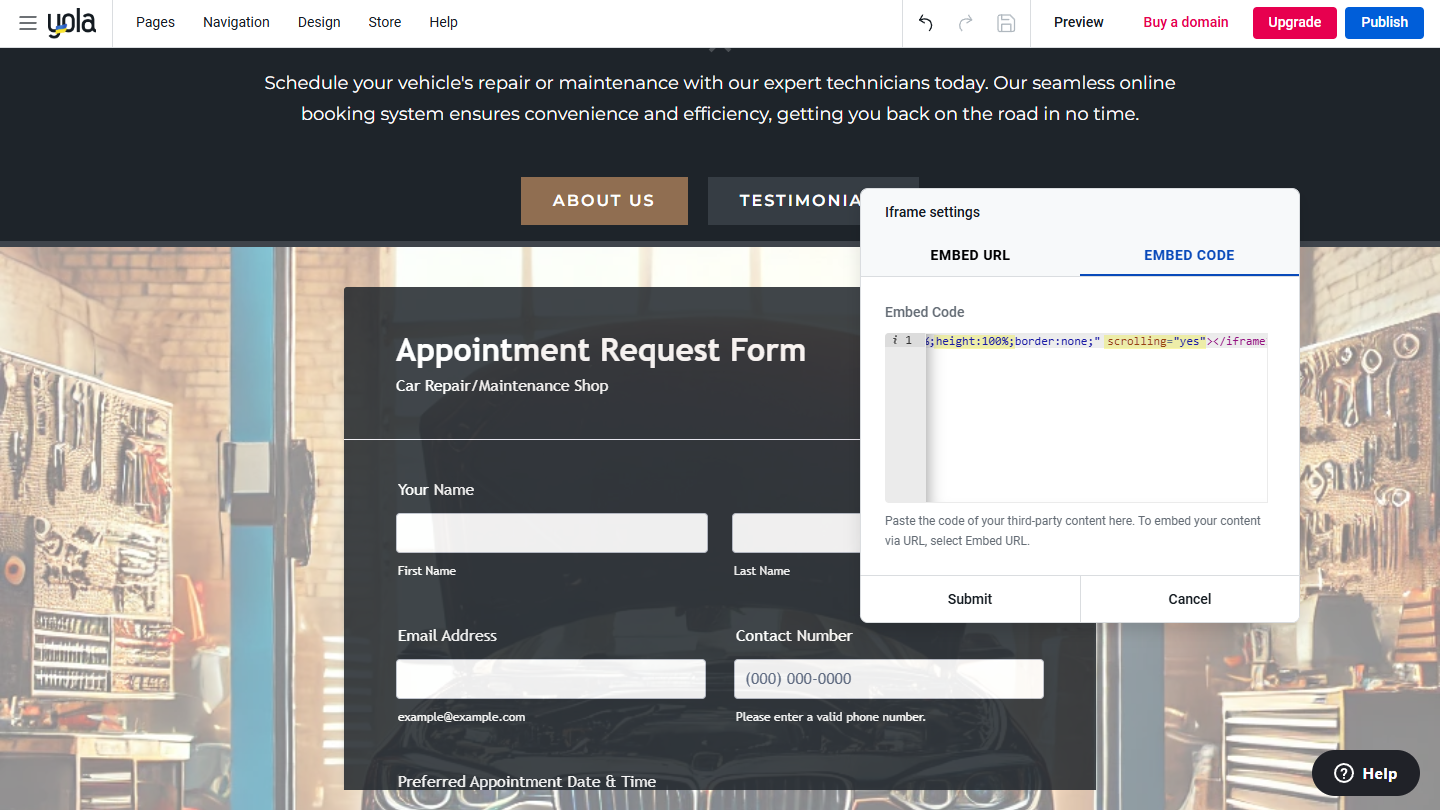
Envoyer un commentaire: